كيفية تمكين حماية Windows العبث في نظام التشغيل Windows 10
Miscellanea / / August 05, 2021
مع وصول تحديث Windows 10 في مايو 2019 ، تلقينا تغييرًا مثيرًا من حيث الأمان في نظام التشغيل Windows. تمت إضافة ميزة جديدة ، الحماية ضد العبث ، والتي يتم تمكينها افتراضيًا في نظام التشغيل Windows 10. قد لا تكون هذه الميزة موجودة في نظامك إذا لم يتم تحديثها الآن. ولكن إذا كان الأمر كذلك ، فسنعرض ما تدور حوله هذه الميزة وكيف يجب تمكينها إذا تم إيقاف تشغيلها الآن لأي سبب من الأسباب.
وصلت الحماية ضد العبث مع إصدار الإصدار 1903 ، وهي تساعد في منع تجاوزات الأمان في إعدادات الحماية من الفيروسات لـ Windows Security و Windows Defender. إذا تم تمكينه ، فلن تتمكن من إجراء أي تغييرات على السجل أو سياسات المجموعة أو البرامج الضارة أو أدوات سطر الأوامر مع أمان النظام. تحاول البرامج الضارة تقليل وظائف ميزات أمان Windows باستخدام أوامر PowerShell وتغييرات التسجيل. لكن الحماية من العبث تعيد تعيين أو تتجاهل مثل هذه المحاولات تمامًا. لذلك دعونا نرى كيف يمكنك تمكين هذه الميزة في نظامك.
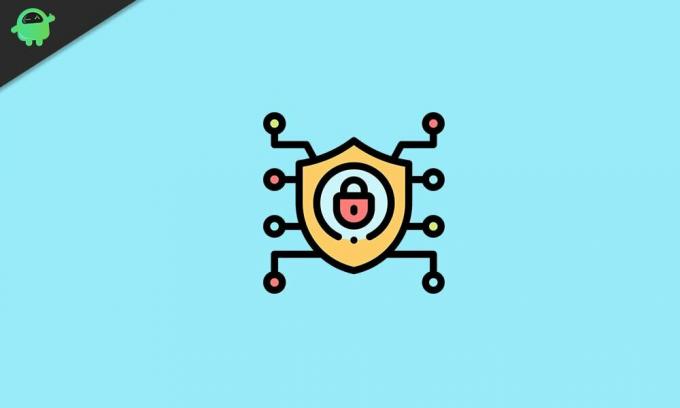
كيفية تمكين الحماية ضد العبث في نظام التشغيل Windows 10؟
البرامج الضارة التي تعطل برامج Windows Defender على وجه التحديد ، حل مكافحة البرامج الضارة ، يتم تسليمه عبر السحابة الحماية ، والعديد من تحديثات استخبارات الأمان سيتم الاهتمام بها من خلال حماية العبث الجديدة هذه خاصية. الآن هناك طريقتان لتمكينه اعتمادًا على تكوين نظامك. إذا كان لديك برنامج مكافحة فيروسات تابع لجهة خارجية ، فستكون العملية مختلفة.
كيف يمكن تمكين الحماية ضد العبث عندما لا يكون لديك برنامج مكافحة فيروسات؟
- اضغط مع الاستمرار على مفتاح Windows + I ، وسيفتح إعداداتك.
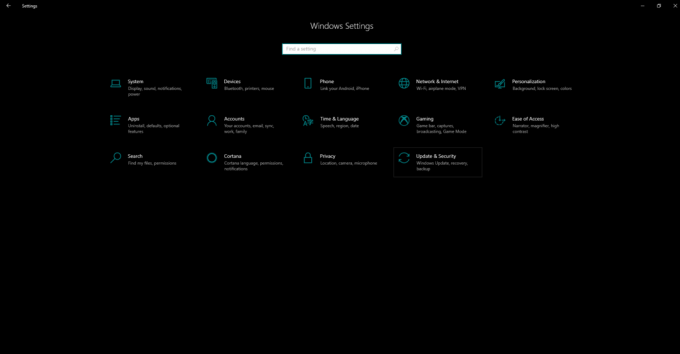
- ثم انقر فوق التحديث والأمان.
- ثم في الجزء الأيمن ، انقر فوق أمان Windows ، ثم انقر فوق الحماية من الفيروسات والتهديدات.

- ضمن إعدادات الحماية من الفيروسات والتهديدات ، انقر فوق إدارة الإعدادات.

- ابحث عن الحماية ضد العبث في النافذة التالية ثم شغّل مفتاح التبديل إذا كان مغلقًا.
لن تعمل هذه الطريقة إذا كان لديك برنامج مكافحة فيروسات تابع لجهة خارجية حيث أن إعدادات برنامج مكافحة الفيروسات تستحوذ على ميزة أمان Windows هذه.
كيف يمكن تمكين الحماية ضد العبث باستخدام برنامج مكافحة فيروسات تابع لجهة خارجية؟
إذا كان لديك برنامج مكافحة فيروسات مثبت بالفعل على النظام ، فاتبع الإرشادات الواردة أدناه.
- اضغط مع الاستمرار على مفتاح Windows + I ، وسيفتح إعداداتك.
- ثم انقر فوق التحديث والأمان.
- ثم في الجزء الأيمن ، انقر فوق أمان Windows ، ثم انقر فوق الحماية من الفيروسات والتهديدات.
- انقر فوق خيارات Windows Defender Antivirus.
- ثم قم بتمكين الفحص الدوري باستخدام برنامج مكافحة الفيروسات لـ Windows Defender.
- قم بالتمرير وابحث عن الحماية ضد العبث وقم بتشغيل المفتاح إذا كان مغلقًا.

إلى جانب الأمان من برنامج مكافحة الفيروسات ، ستحصل أيضًا على الحماية الإضافية من العبث من Windows.
هكذا يمكنك تمكين الحماية ضد العبث في Windows. إذا كانت لديك أي أسئلة أو استفسارات حول هذا الدليل حول تمكين الحماية من العبث في Windows ، فقم بالتعليق أدناه ، وسنعود إليك. تأكد أيضًا من مراجعة مقالاتنا الأخرى على نصائح وحيل iPhone ،نصائح وحيل Android, نصائح وحيل للكمبيوتر الشخصي، وغير ذلك الكثير لمزيد من المعلومات المفيدة.
مهووس بالتكنولوجيا يحب الأدوات الجديدة ويحرص دائمًا على معرفة أحدث الألعاب وكل ما يحدث في عالم التكنولوجيا وحوله. لديه اهتمام كبير بأجهزة Android وأجهزة البث.



